标签:虚拟 日志 automatic 网卡 扩展 data oam 默认 eee
1.运行已创建完成的虚拟机
#更改网卡名称
centos6默认网卡名称是eth0 eth1
centos7默认网卡名称是ens33 ens44
安装系统选择界面进行更改
net.ifnames=0 biosdevname=0
2.选择(ctrl+alt释放鼠标)
安装centos 7系统
测试镜像再安装
第一个
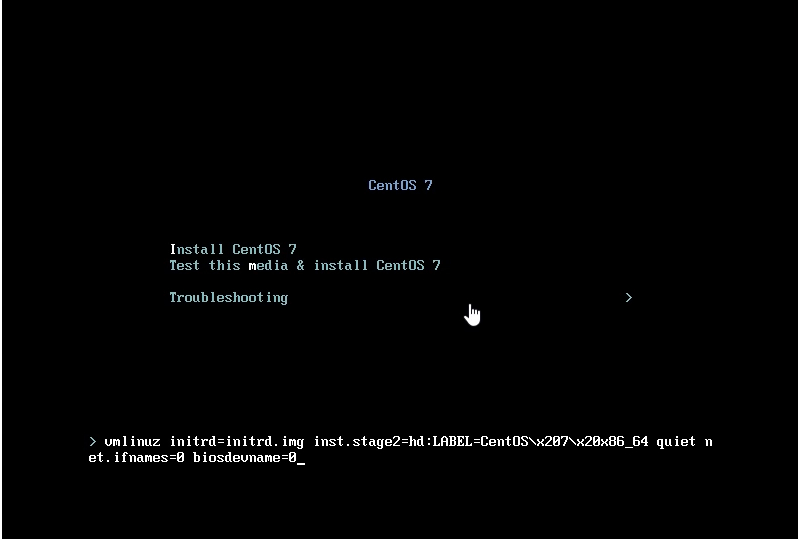
3.选择时间地区,语言,磁盘配置等。software selection 选择装系统时装的软件包。(什么都不选最小化安装)
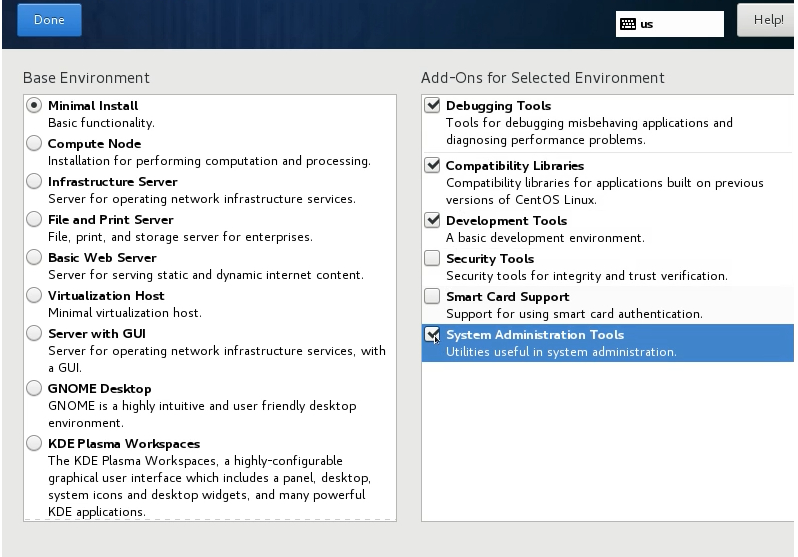
要选择添加的工具,保证后期命令能够正常运用,(外置命令)
4.磁盘分区
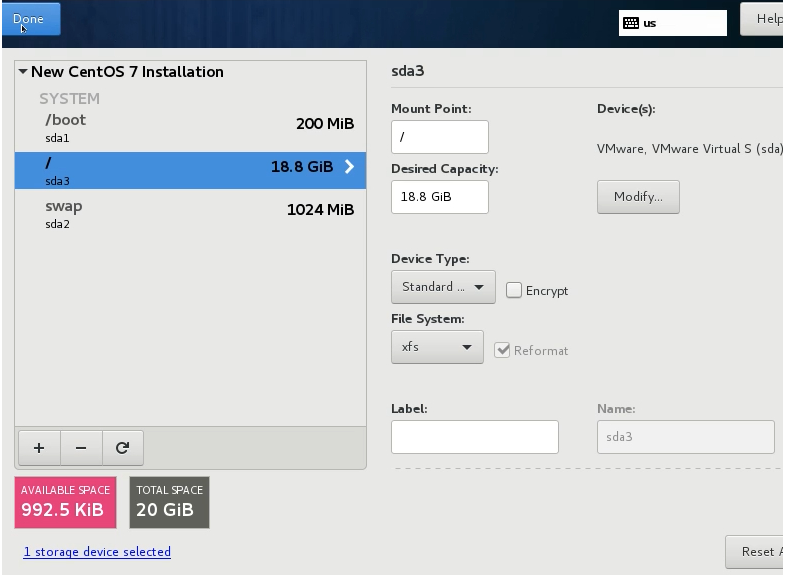
选择自己配置
#分区怎么分------?*
选择标准分区(standard partition),暂时不用LVM(动态逻辑--可扩展的)
boot分区(放内核的盘)200M
#继续分区
swap分区(交换分区-----虚拟内存,内存的1.5倍,超过8G,给8G)当内存不够用的时候,可以用,性能不快。一般不开swap。
可以在分区时进行划分,也可以安装完毕后用命令划分。
#继续分区
/分区(相当于c盘),剩余所有部分
#分区规则:
/boot--200M
swap--1024M
/剩余全部
#文件系统:
CentOS7:XFS
CentOS6:ext4
CentOS5:ext3、ext2(没有系统日志的文件系统)
Windows:NTFS、
FAT32、FAT16(单个文件不超过4G)
5.内核存贮错误日志(不需要这个,占位置)
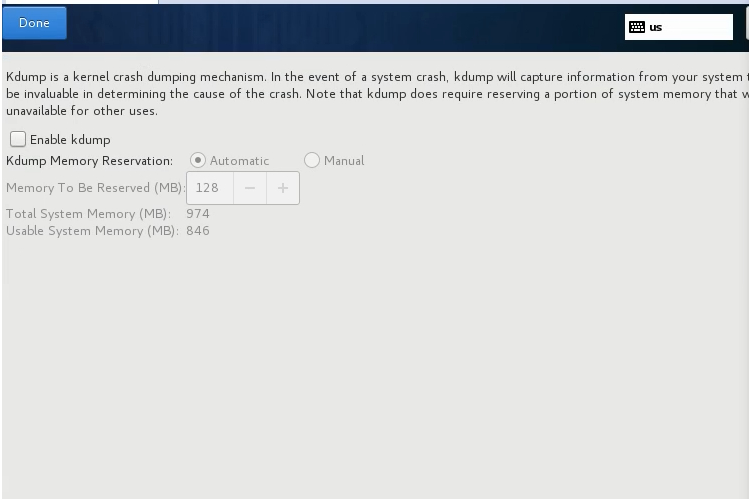
6.设置ip、子网掩码、网关!!!!!!!
配置ipv4地址,选择Manual,不选择Automatic(DHCP),因为ip地址要绑定不能变。
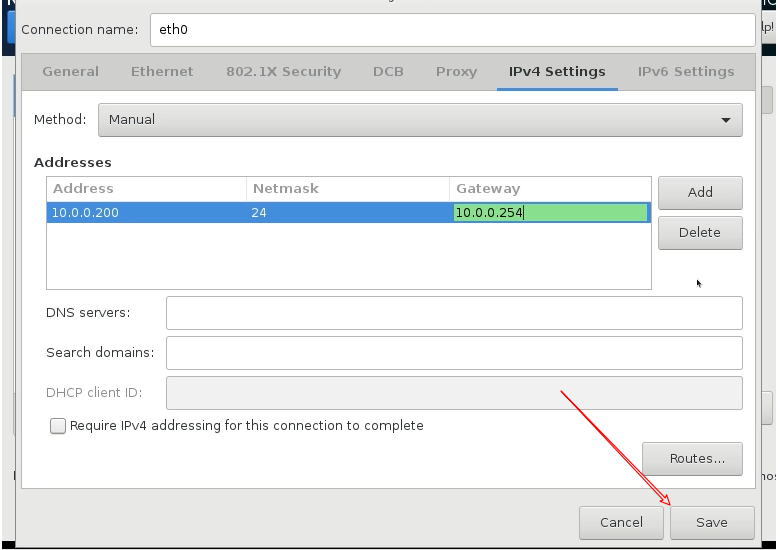

7.配置vmware网络
[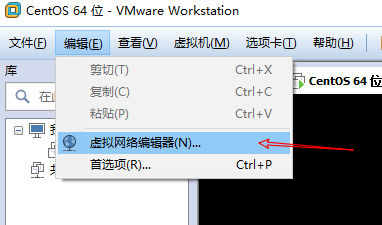
[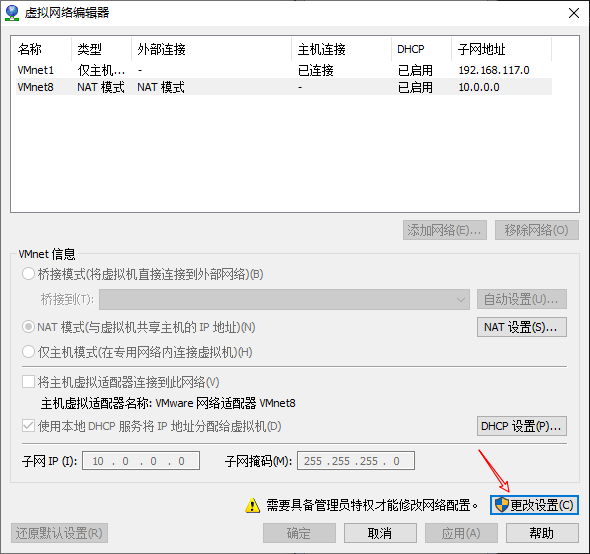
[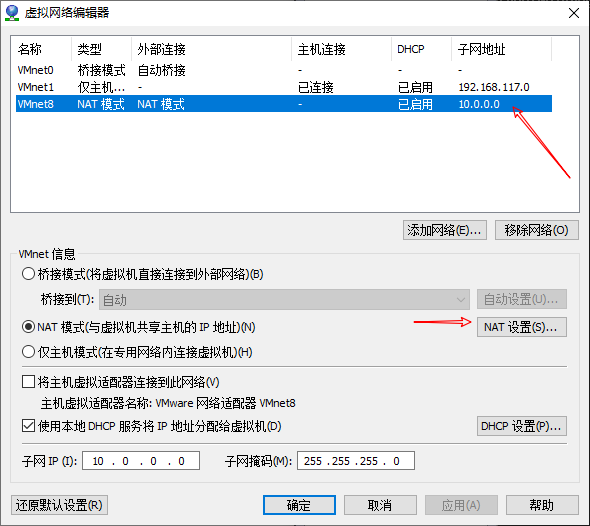
[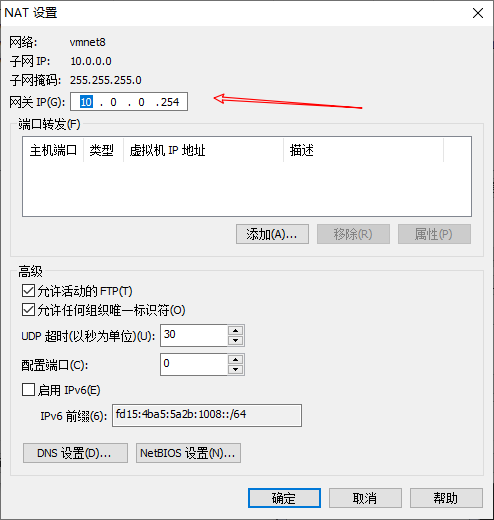
[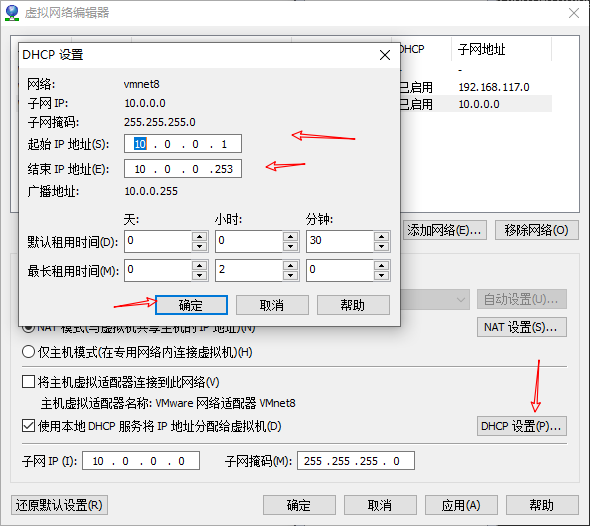
[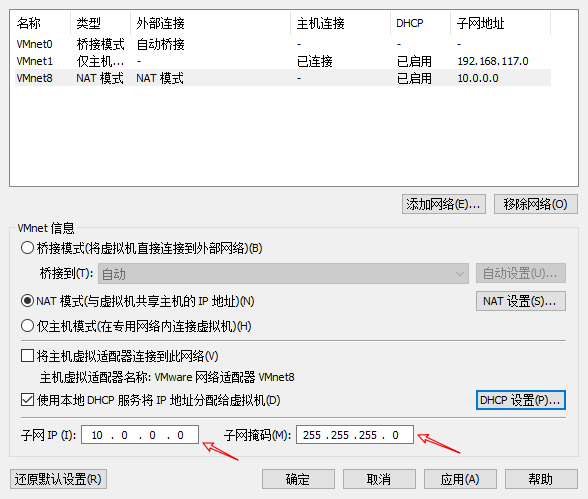
[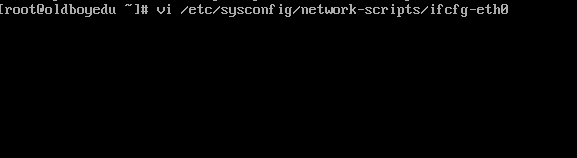
[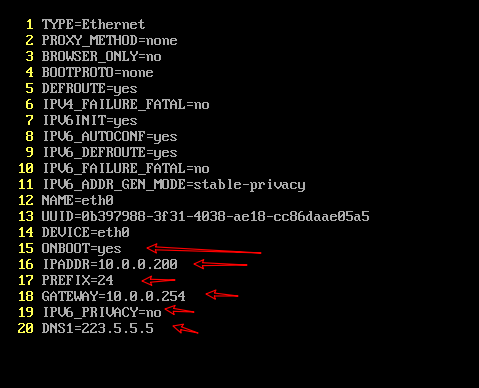
[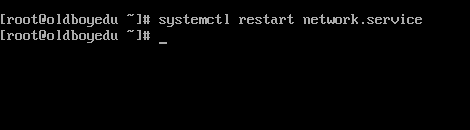
[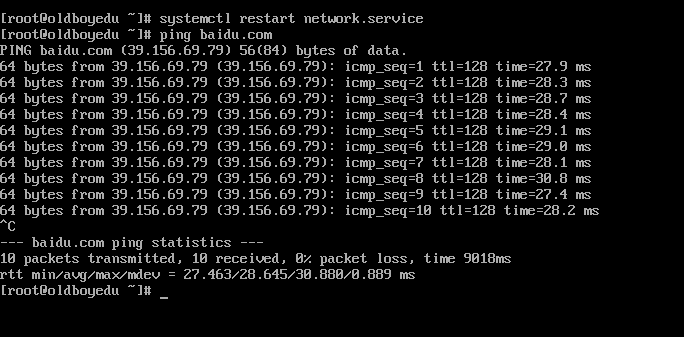
镜像文件下载地址:http://vault.centos.org/
标签:虚拟 日志 automatic 网卡 扩展 data oam 默认 eee
原文地址:https://www.cnblogs.com/MENGSHIYU/p/12132895.html